近日有一些小伙伴咨询小编AutoCAD 2010怎么设置表面粗糙度符号?下面就为大家带来了AutoCAD 2010设置表面粗糙度符号的方法,有需要的小伙伴可以来了解了解哦。
第一步:首先我们打开AutoCAD 2010软件,进入AutoCAD 2010的操作界面。
第二步:在该界面内找到直线命令(如图所示)。

第三步:使用直线命令在绘图区里绘制一个三角形(如图所示)。
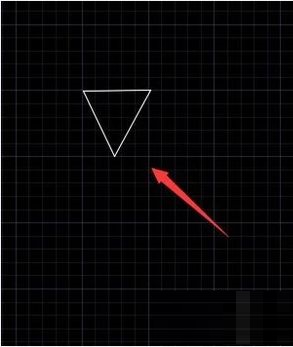
第四步:在三角形的右侧边上画出粗糙度斜边,在菜单区里找到文字命令(如图所示)。
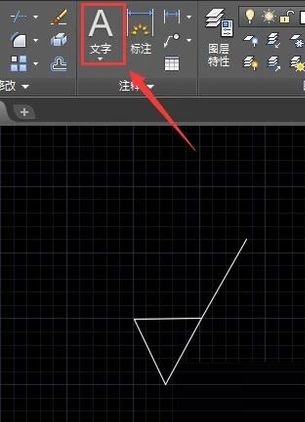
第五步:使用文字工具在粗糙度上输入粗糙度的大小(如图所示)。

第六步:输入文字后粗糙度符号就画好了,在菜单里找到插入菜单,点击插入菜单,在其内找到创建块选项(如图所示)。

第七步:点击拾取点选项,进入绘图区,在绘图区里选择三角形的一边的中点作为基点(如图所示)。
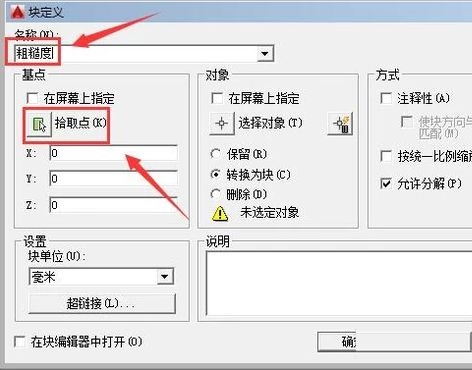
第八步:选择基点以后,按下回车键进入块定义对话框,再找到拾取对象选项(如图所示)。
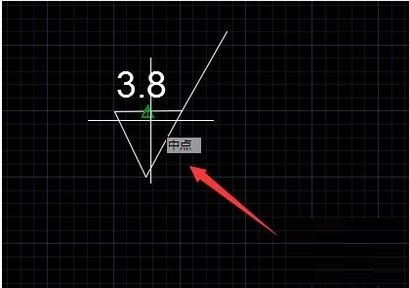
第九步:拾取对象后,按下回车键回到块定义对话框,点击确定,再在菜单区里找到插入选项,插入选项内找到我们定义的块(如图所示)。
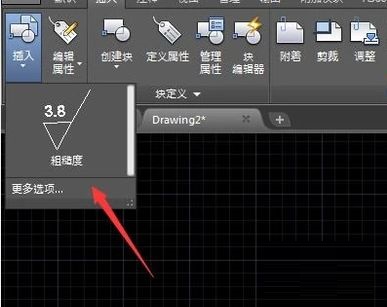
第十步:选择定义的块,在绘图区里只需要只需要指定基点我们的粗糙度就画出来了,以后只要更改粗糙度大小就可以了(如图所示)。
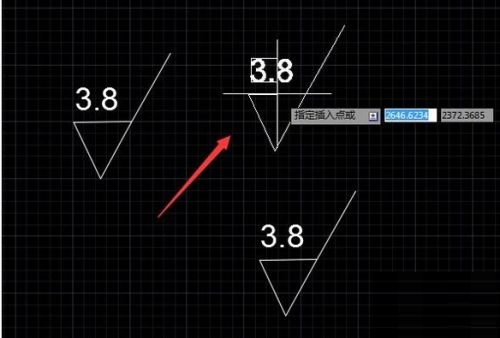















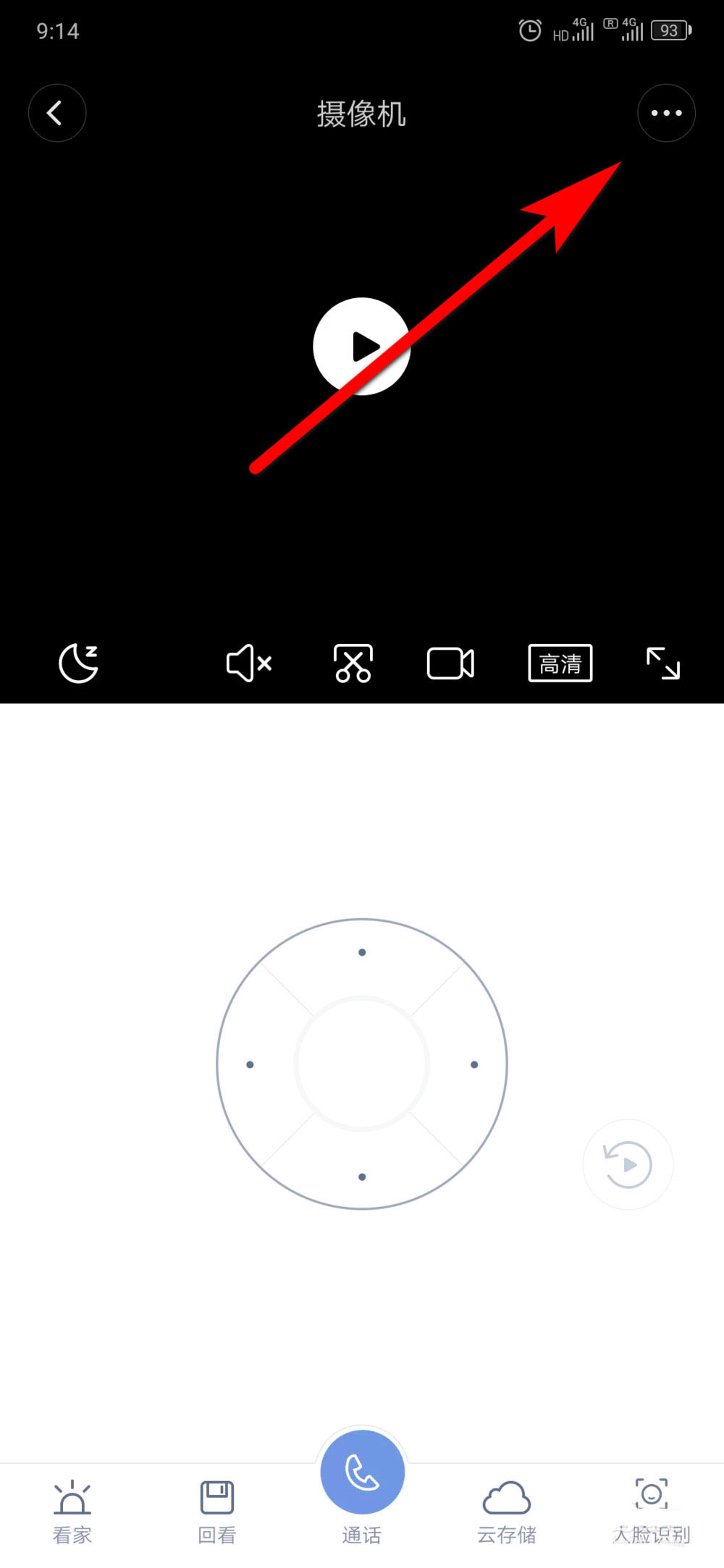
























 营业执照公示信息
营业执照公示信息